 System-Tutorial
System-Tutorial
 Windows-Serie
Windows-Serie
 Diese 7 macOS-Funktionen haben mich dazu gebracht, meinen Windows 11-Laptop aufzugeben
Diese 7 macOS-Funktionen haben mich dazu gebracht, meinen Windows 11-Laptop aufzugeben
Diese 7 macOS-Funktionen haben mich dazu gebracht, meinen Windows 11-Laptop aufzugeben
Nachdem ich Windows 11 jahrelang verwendet habe, hätte ich nie gedacht, dass ich jemals wechseln würde. Allerdings bietet macOS mehrere durchdachte Funktionen, die bei meiner täglichen Nutzung einen spürbaren Unterschied gemacht haben. Hier ist ein Blick auf die macOS-Funktionen, die mich davon überzeugt haben, meinen Windows-Laptop endgültig aufzugeben.
VERWENDEN SIE DAS VIDEO DES TAGES. Scrollen Sie, um mit dem Inhalt fortzufahren.1 Stabiles Betriebssystem mit mühelosen Updates und ohne Probleme
 x2715 Werbung entfernen
x2715 Werbung entfernen Eine der größten Frustrationen bei Windows 11 ist der aufdringliche Aktualisierungsprozess. Unabhängig davon, woran Sie gerade arbeiten, beginnt Windows häufig mit der Aktualisierung zum ungünstigsten Zeitpunkt, sodass Sie gezwungen sind, alles anzuhalten. Und es ist nicht nur das Timing – die bloße Häufigkeit von Updates ist ärgerlich, da unzählige Sicherheitspatches und große Betriebssystemupdates mehrere Neustarts und langwierige Installationen erfordern.
Andererseits verarbeitet macOS Systemupdates viel besser. Apple veröffentlicht in der Regel jedes Jahr ein großes Update, ergänzt durch kleinere Updates, die Funktionen hinzufügen oder kleinere Probleme beheben. Diese Updates sind normalerweise schnell und einfach zu installieren, es sei denn, es handelt sich um ein größeres Upgrade. Sie sind weitaus weniger aufdringlich und fühlen sich im Vergleich zur Windows-Erfahrung erfrischend übersichtlich an. Wenn es einen Bereich gibt, in dem Microsoft Apples Vorbild nehmen könnte, dann ist es definitiv die Verwaltung von Software-Updates.
✕ Werbung entfernen2 Keine Bloatware

Während wir gerade dabei sind Beim Thema Softwareerfahrung ist ein weiterer Frust bei den meisten Windows 11-Computern die vorinstallierte Bloatware. Mit Ausnahme von Microsoft Surface-Geräten sind die meisten Windows-Laptops und -Desktops mit Apps von Drittanbietern vollgestopft – von GPU-Verwaltungstools bis hin zu Maus- und Zubehörsteuerungen –, die sofort unnötige Komplexität hinzufügen.
Apple enthält nur wesentliche, Erstanbieter-Apps auf seinen Macs, sodass Sie mit einem leeren Blatt beginnen können. Dieser Ansatz führt zu mehr verfügbarem Speicherplatz für den Benutzer sowie zu weniger Ablenkungen und einem insgesamt reibungsloseren Benutzererlebnis.
3 Nahtlose Integration mit Apple-Geräten
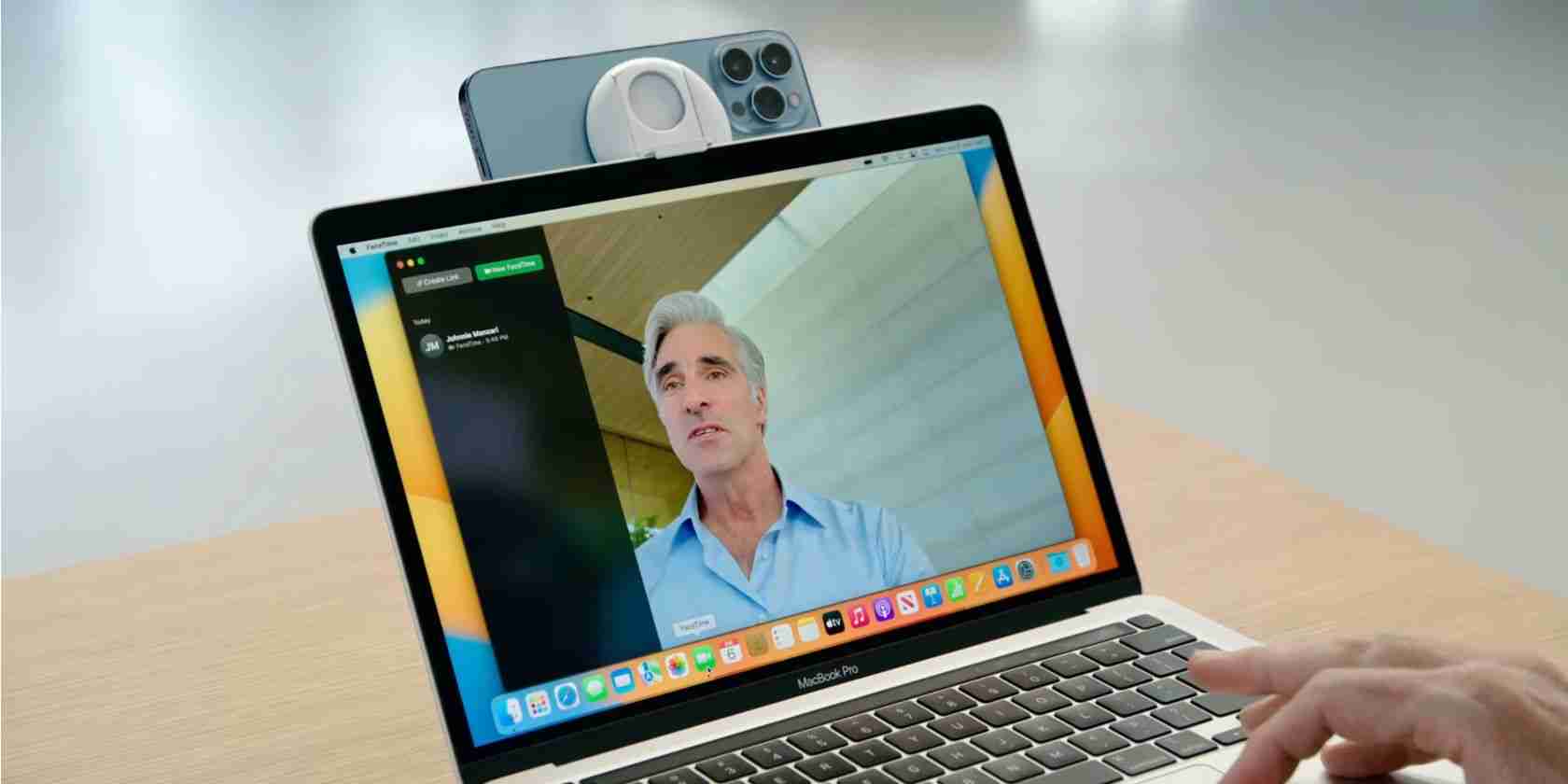 ✕ Werbung entfernen
✕ Werbung entfernen Dies One ist ein offensichtliches, aber wesentliches Highlight. Obwohl Microsoft sein Bestes versucht hat, Android über Phone Link in Windows zu integrieren, kann es immer noch nicht mit der nahtlosen Integration des Apple-Ökosystems mithalten. Wenn Sie andere Apple-Geräte besitzen, werden Sie feststellen, wie viel einheitlicher das Erlebnis ist, wenn Sie einen Mac verwenden.
Haben Sie ein iPhone? Sie können sie als hochwertige Webcam für Videoanrufe auf Ihrem Mac verwenden. Verwenden Sie AirPods mit Ihrem iPhone? Sie stellen automatisch eine Verbindung zu Ihrem Mac her. Hast du ein iPad? Es kann als externes Display für Ihren Mac dienen. Außerdem können Sie auf einem Gerät kopieren und auf einem anderen einfügen oder das Surfen im Internet genau dort fortsetzen, wo Sie aufgehört haben. Apple bietet viele durchdachte Kontinuitätsfunktionen, die Multitasking auf verschiedenen Geräten reibungslos und produktiv machen.
4 iPhone Mirroring
 ✕ Werbung entfernen
✕ Werbung entfernen Eine herausragende Ergänzung des Apple-Ökosystems ist das iPhone Mirroring Funktion in macOS Sequoia, mit der Sie Ihr iPhone direkt von Ihrem Mac aus mit einer Tastatur, einer Maus oder einem Trackpad vollständig steuern können – ohne dass Sie Ihr Telefon in die Hand nehmen müssen. Nach der Einrichtung können Sie den Bildschirm Ihres iPhones nahtlos streamen und Benachrichtigungen direkt auf Ihrem Mac empfangen.
Obwohl Windows über die Phone Link-App ähnliche Funktionen für Android-Geräte bietet, ist diese alles andere als perfekt. Wenn zum Beispiel die Bildschirmfreigabe tatsächlich funktioniert, kommt es oft zu einer merklichen Verzögerung.
Apple plant außerdem, die iPhone-Spiegelungsfunktion zu verbessern, um Dateiübertragungen per Drag-and-Drop zwischen Mac und iPhone einzubeziehen, um diese Funktion noch weiter zu verbessern kraftvoll und produktiv. Diese Fähigkeit ist etwas, das Windows noch nicht vollständig bieten kann. Das Apple-Ökosystem bietet eine nahtlose Lösung für diejenigen, die häufig zwischen ihren Geräten wechseln.
5 Sofortige Dateivorschau im Finder
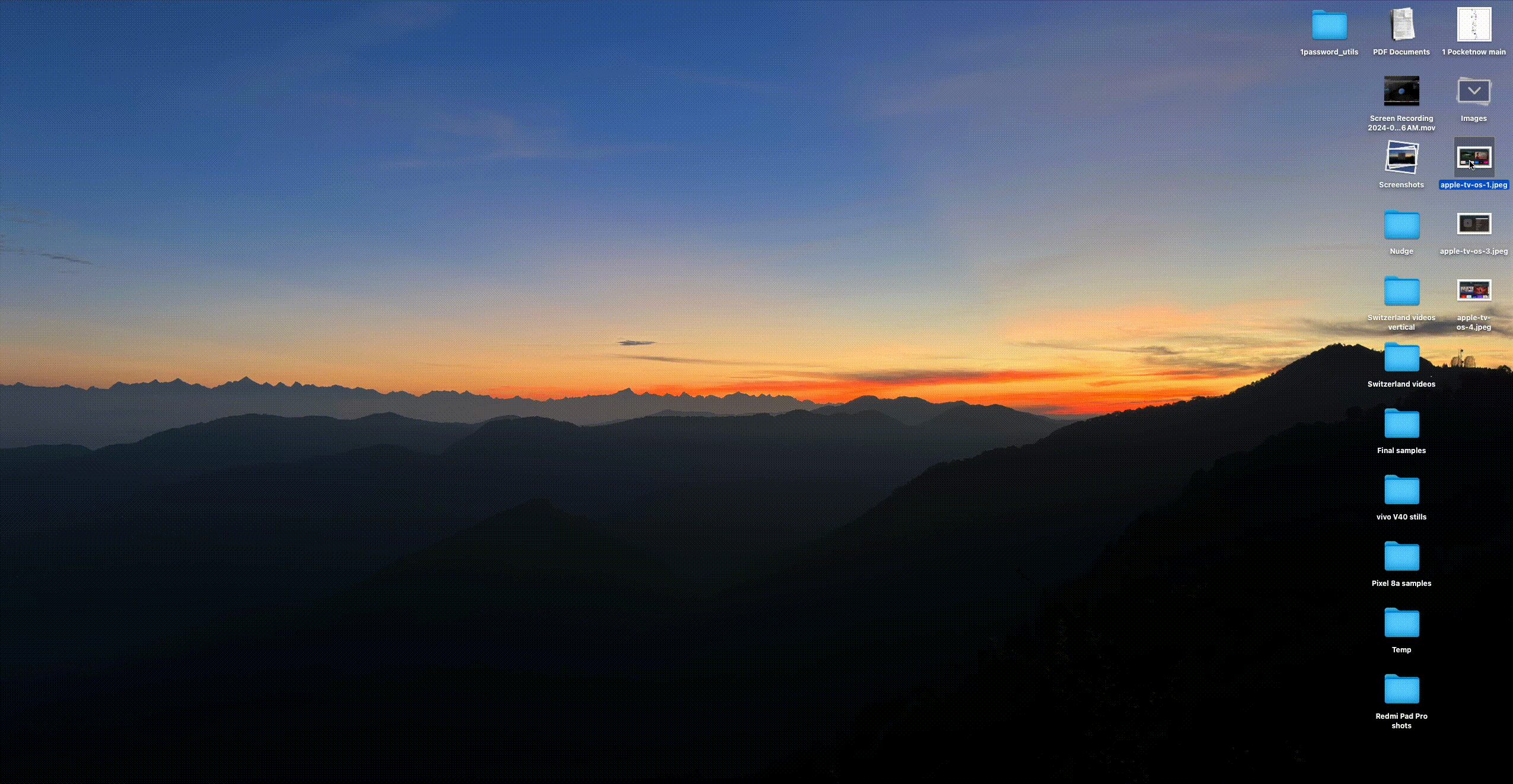 ✕ Werbung entfernen
✕ Werbung entfernen Dies ist eine kleine, aber unglaublich nützliche Funktion Dadurch wird das Mac-Erlebnis im Vergleich zu Windows verbessert. Wenn Sie beispielsweise unter Windows schnell eine bestimmte Datei finden müssen, müssen Sie diese normalerweise öffnen, um den Inhalt anzuzeigen. Unter macOS können Sie jedoch einfach die Leertaste drücken, wenn eine Datei ausgewählt ist, um eine schnelle Vorschau anzuzeigen.
Sie können sogar durch die Vorschau scrollen, um den vollständigen Inhalt anzuzeigen oder einfache Änderungen vorzunehmen – wie das Drehen oder Zuschneiden von Fotos – direkt im Vorschaufenster, ohne die Vorschau-App tatsächlich zu öffnen. Es ist eine Funktion, mit der Windows noch nicht mithalten kann, die ich aber für die Effizienz auf einem Mac von unschätzbarem Wert halte.
6 bessere Fokusmodi

Wenn Sie ohne Unterbrechungen arbeiten müssen, sowohl auf dem Mac als auch auf dem Mac Windows bietet „Bitte nicht stören“-Modi zum Blockieren von Benachrichtigungen. Allerdings ist der „Bitte nicht stören“-Modus von Windows 11 recht einfach. Im Gegensatz dazu sind die Fokusmodi in macOS viel robuster und können an Ihre Bedürfnisse angepasst werden.
✕ Werbung entfernenEs gibt Ihnen eine detaillierte Kontrolle über Benachrichtigungen und Systemverhalten. Sie können beispielsweise Nachrichten und Benachrichtigungen nur von bestimmten Personen oder Apps zulassen und sogar einen bestimmten Focus so planen, dass er sich zu festgelegten Zeiten automatisch ein- und ausschaltet. Und das Beste daran ist, dass der Fokusmodus zwischen Apple-Geräten synchronisiert wird, sodass Sie ihn nicht separat auf Ihrem iPhone oder iPad aktivieren müssen.
7 Textersetzung

Noch ein kleines Aber Eine unglaublich nützliche Funktion, die macOS besonders praktisch macht – insbesondere für jemanden, der häufig tippt – ist die integrierte Textersetzung. Wenn Sie feststellen, dass Sie immer wieder dieselben Informationen eingeben, etwa eine Adresse, eine Telefonnummer oder gebräuchliche Sätze wie „Danke“, können Sie diese mit macOS ganz einfach durch Textersetzung automatisieren.
✕ Anzeigen entfernenDas ist möglich Richten Sie Verknüpfungen ein, sodass beispielsweise die Eingabe von „ty“ automatisch zu „Danke“ erweitert wird, oder verwenden Sie sogar „smile“, um „?“ hinzuzufügen. schnell. Während ähnliche Tools unter Windows über Apps von Drittanbietern verfügbar sind, verfügt macOS nativ über diese Tools. Es ist im Abschnitt „Tastatur“ in der App „Systemeinstellungen“ verfügbar.
Während Windows Benutzern die Möglichkeit bietet, ihr Erlebnis auf unzählige Arten anzupassen, legt macOS mehr Wert auf Einfachheit und Produktivität, was es zur idealen Wahl für Benutzer wie mich macht. Diese durchdachten, produktivitätsorientierten Tools in macOS machen es zu meiner bevorzugten Plattform, um Dinge mühelos zu erledigen.
Das obige ist der detaillierte Inhalt vonDiese 7 macOS-Funktionen haben mich dazu gebracht, meinen Windows 11-Laptop aufzugeben. Für weitere Informationen folgen Sie bitte anderen verwandten Artikeln auf der PHP chinesischen Website!

Heiße KI -Werkzeuge

Undresser.AI Undress
KI-gestützte App zum Erstellen realistischer Aktfotos

AI Clothes Remover
Online-KI-Tool zum Entfernen von Kleidung aus Fotos.

Undress AI Tool
Ausziehbilder kostenlos

Clothoff.io
KI-Kleiderentferner

Video Face Swap
Tauschen Sie Gesichter in jedem Video mühelos mit unserem völlig kostenlosen KI-Gesichtstausch-Tool aus!

Heißer Artikel

Heiße Werkzeuge

Notepad++7.3.1
Einfach zu bedienender und kostenloser Code-Editor

SublimeText3 chinesische Version
Chinesische Version, sehr einfach zu bedienen

Senden Sie Studio 13.0.1
Leistungsstarke integrierte PHP-Entwicklungsumgebung

Dreamweaver CS6
Visuelle Webentwicklungstools

SublimeText3 Mac-Version
Codebearbeitungssoftware auf Gottesniveau (SublimeText3)

Heiße Themen
 1672
1672
 14
14
 1428
1428
 52
52
 1332
1332
 25
25
 1276
1276
 29
29
 1256
1256
 24
24
 Windows KB5054979 Aktualisieren Sie Informationen Aktualisieren Sie die Inhaltsliste für Aktualisierung
Apr 15, 2025 pm 05:36 PM
Windows KB5054979 Aktualisieren Sie Informationen Aktualisieren Sie die Inhaltsliste für Aktualisierung
Apr 15, 2025 pm 05:36 PM
KB5054979 ist ein kumulatives Sicherheitsupdate, das am 27. März 2025 für Windows 11 Version 24H2 veröffentlicht wurde. Es zielt auf .NET Framework -Versionen 3.5 und 4.8.1 ab, was die Sicherheit und die Gesamtstabilität verbessert. Insbesondere befasst sich das Update auf ein Problem mit Datei und direkt
 Nanoleaf möchte ändern, wie Sie Ihre Technologie aufladen
Apr 17, 2025 am 01:03 AM
Nanoleaf möchte ändern, wie Sie Ihre Technologie aufladen
Apr 17, 2025 am 01:03 AM
Nanoleafs Pegboard Desk Dock: Ein stilvoller und funktionaler Schreibtisch Organizer Müde von dem gleichen alten Lade -Setup? Das neue Pegboard Desk Dock von Nanoleaf bietet eine stilvolle und funktionale Alternative. Dieses multifunktionale Schreibtischzubehör bietet 32 Vollfarb RGB
 So verwenden Sie Windows 11 als Bluetooth -Audioempfänger
Apr 15, 2025 am 03:01 AM
So verwenden Sie Windows 11 als Bluetooth -Audioempfänger
Apr 15, 2025 am 03:01 AM
Verwandeln Sie Ihren Windows 11 -PC in einen Bluetooth -Lautsprecher und genießen Sie Ihre Lieblingsmusik von Ihrem Handy! Diese Anleitung zeigt Ihnen, wie Sie Ihr iPhone oder Android -Gerät für die Audio -Wiedergabe einfach mit Ihrem Computer anschließen können. Schritt 1: Kombinieren Sie Ihr Bluetooth -Gerät Erstens, PA
 Asus ' Rog Zephyrus G14 OLED Gaming -Laptop kostet 300 US -Dollar Rabatt
Apr 16, 2025 am 03:01 AM
Asus ' Rog Zephyrus G14 OLED Gaming -Laptop kostet 300 US -Dollar Rabatt
Apr 16, 2025 am 03:01 AM
Asus Rog Zephyrus G14 eSports Laptop Sonderangebot! Kaufen Sie Asus Rog Zephyrus G14 Esport -Laptop jetzt und genießen Sie ein Angebot von 300 US -Dollar! Der ursprüngliche Preis ist 1999 US -Dollar, der aktuelle Preis nur 1699 USD! Genießen Sie jedes Mal und überall, überall, ein immersives Spielerlebnis oder nutzen Sie es als zuverlässige tragbare Workstation. Best Buy-Angebote für diesen 2024 14-Zoll-Asus Rog Zephyrus G14 E-Sport-Laptop. Die leistungsstarke Konfiguration und Leistung sind beeindruckend. Dieser Asus Rog Zephyrus G14 E-Sport-Laptop kostet 16 für Best Buy
 5 versteckte Windows -Funktionen, die Sie verwenden sollten
Apr 16, 2025 am 12:57 AM
5 versteckte Windows -Funktionen, die Sie verwenden sollten
Apr 16, 2025 am 12:57 AM
Verriegelte versteckte Windows -Funktionen für ein reibungsloseres Erlebnis! Entdecken Sie überraschend nützliche Windows -Funktionen, die Ihre Computererfahrung erheblich verbessern können. Selbst erfahrene Windows -Benutzer finden hier möglicherweise einige neue Tricks. Dynamisches Schloss: Auto
 Wie (und warum) die Mausbeschleunigung unter Windows 11 ausschalten,
Apr 15, 2025 am 06:06 AM
Wie (und warum) die Mausbeschleunigung unter Windows 11 ausschalten,
Apr 15, 2025 am 06:06 AM
Verbesserung der Mausgenauigkeit: Deaktivieren Sie die Windows 11 -Mausbeschleunigungsfunktion Der Mauscursor bewegt sich zu schnell auf dem Bildschirm, auch wenn Sie die Maus nur ein paar Zentimeter bewegen? Dies ist die Mausbeschleunigungsfunktion. In diesem Artikel wird Sie begleitet, wie Sie diese Funktion deaktivieren, um die Mausbewegung besser zu steuern. Ist es ratsam, die Mausbeschleunigung zu deaktivieren? In Windows -Systemen gibt es keine direkte Option "Mausbeschleunigung". Stattdessen handelt es sich um die Einstellung "Enhanced Pointer Precision", die Microsoft als Mausbeschleunigungsfunktion ansieht. Wenn diese Funktion aktiviert ist, wirkt sich die DPI -Einstellung der Maus (Punkte pro Zoll) aus. Es steuert die Beziehung zwischen der physischen Bewegungsgeschwindigkeit der Maus und dem Abstand, den der Cursor auf dem Bildschirm bewegt. Bewegen Sie die Maus langsam, Fenster reduzieren den effektiven DPI und der Cursor bewegt sich kürzer
 Ihre Tastatur benötigt einen großen Ol ' Volumenknopf
Apr 18, 2025 am 03:04 AM
Ihre Tastatur benötigt einen großen Ol ' Volumenknopf
Apr 18, 2025 am 03:04 AM
In der heutigen Touchscreen -Welt ist das befriedigende taktile Feedback der physischen Kontrollen eine willkommene Veränderung. Deshalb ist eine Tastatur mit einem großen Volumenknopf überraschend ansprechend. Ich habe kürzlich dieses aus erster Hand erlebt, und es war eine Offenbarung. Für
 Wie man mit der rechten Maustaste mit der rechten Maustaste klickt
Apr 18, 2025 pm 12:03 PM
Wie man mit der rechten Maustaste mit der rechten Maustaste klickt
Apr 18, 2025 pm 12:03 PM
Die Maus ist eine wichtige Komponente, um Arbeiten auf Ihrem PC zu erledigen. Wenn Sie jedoch mit einer fehlerhaften Maus festhalten, können Sie einige Probleme treffen, einschließlich der Unfähigkeit, mit der rechten Maustaste zu klicken. Aber die gute Nachricht ist, dass es definitiv Möglichkeiten gibt, t



